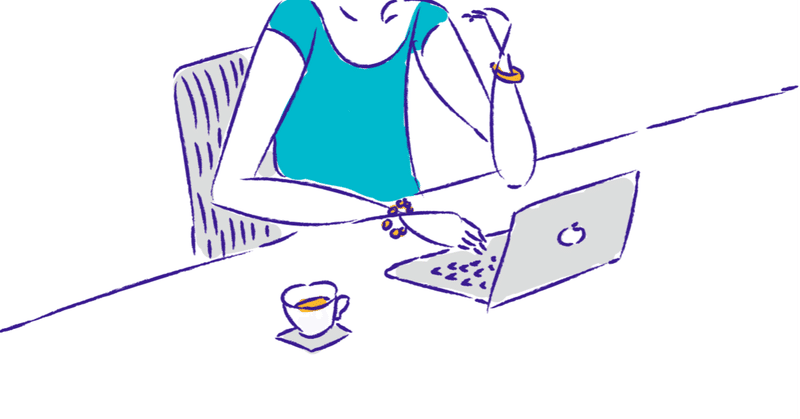記事一覧
レスポンシブWebデザイン入門講座 終了!
本日
『レスポンシブWebデザイン入門講座』
終了しました!
今回もYouTubeでTechAcademyさんの
4~7分ほどの動画です。19本学習しました。
前回よりも理解しやすく
そこまで難しさは感じませんでした。
私は今回
今までと少し学習の仕方を変えてみました。
今まではWordに動画を見ながら自分で書いたコードと
それによってできたブラウザを貼っていました。
今回はそれに加えて1
レスポンシブWebデザイン
今日は久しぶりにプログラミングの勉強やってます。
デベロッパーツールの使い方編は一通り終了して
「レスポンシブWebデザイン入門」編に突入しました。
最近寒くてコタツに逃げ込んでいたのですが
そうすると何もやる気が出なくて・・・
普段プログラミングや仕事関係のことをする場所に
座ることにしました。
すると不思議なことに
「やろう」となりました。
場所って大切ですね。
気分を変えてカフェな
Google Chromeのデベロッパーツール
現在
デベロッパーツールについての記事や動画を
色々見ています。
全ての機能を理解したわけではないですが
とても便利だし参考になりそうだ!
と思います。
ほとんど英語で書いてあるし
英語があまり得意でないと
なかなか最初は使いにくいかもしれませんが
使っていけば慣れていくんじゃないかな~
と思っています。
また
既存のサイトを自分でいろいろいじっても
そのサイトのファイルに保存しない限り
変
Webブラウザに表示
昨日まで3日間ほど使い方に悩んでいた
『Sublime Text』
ようやくコードが書けました!
というか、コピーしただけなのですが
Google chromeで表示できました!
昨日まではコードを書こうとしても ↑ 上のようにカラフルではなく
すべてが白いままでWebブラウザに表示もできませんでした。
感動です!
今回も昨日に続き、「web兄さん」さんのサイトを
読みながらできました。
Sublime Textの日本語設定
Sublime Textの日本語設定ができました!
分かりやすく説明してくださっている方がいたので
助かりました。
MacとWindowsの両方で解説してくださっています。
ありがとうございます。
危うくもうすぐで嫌になるところでした(-_-;)
まだまだここからが始まりですが
1つ1つクリアしていきます!
Sublime Textがまだ使えない
昨日インストールしたSublime Text
使い方が分からな過ぎて心が折れそうです・・・
ほとんど英語で書いているのと
参考にしているTechAcademyさんの画面と違って
どこを開けば同じになるのか分からず・・・
Sublime Textに「Hello,World!」と文字を打って
それをGoogleで開きたいのですが
そもそもどこに保存すればいいのか
(動画では保存してそのまま「Goog
Sublime Textの設定
今日はSublime Textの設定をしました。
まずSublime Textのインストールをしました。
次にPackageCotrollをインストールすることが
なかなかできなくて
5つくらいのサイトを渡り歩きました。
そのあとは日本語環境の設定と
プラグイン(とりあえずHTML5とSublimeLinter)
のインストールをしました。
ここまでで1時間近くかかりました(-_-;)
いまい
HTML・CSS初級終了!
HTMLとCSSの初級を、アプリ版とWeb版両方終えました。
毎日少しずつだったので少々時間がかかってしまいましたが・・・
終えてみて、
プログラミングはやっぱり面白い!
と思い続けています。
自分で何かを作り出すって面白いです。
今まで見ていたものが作れた時の感動はたまらないです。
それに、progateとも相性がいいのだと思います。
これから、HTML・CSSの中級に進むか
ほかの言語